
今回はグーグルスプレッドシートの行・列に関するショートカットキーについて。
Excelと同様にスプレッドシートにも、行・列の挿入(追加)・削除のショートカットキーがあります。
Excelと違い、スプレッドシートで注意が必要なのは、使用するプラウザによってショートカットキーが微妙に変わる点です。
今回はChromeにおける行・列のショートカットキーを1つずつご紹介します!
目次
Alt+I⇒R で上に行を挿入(追加)
スプレッドシートもExcelと同様にALTを使用した様々なショートカットキーがあります。
上に1行挿入するショートカットキーは
ALT+I⇒R
Excelでは、ALTを押して、次にMを押して、、、という感じで順々に押しますよね?
スプレッドシートでALTのショートカットキーを使う場合は、少し違います。
ALTとIを同時に押してから、次にRを押す流れです。
①行を上に追加したい行のセルを選択
※その行のセルであればなんでもOK
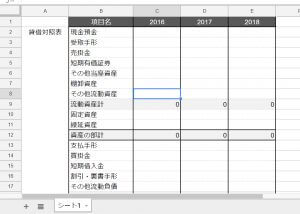
②ALT+Iを同時に押して、挿入ツールバーを表示
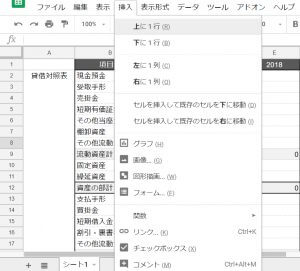
③Rを押して上に1行追加

これで上に行を追加出来ます。
ALT+I⇒B で下に行を挿入
スプレッドシートでは下に行を挿入することも出来ます。
そのショートカットキーは
ALT+I⇒B
ALTとIを同時に押してから、Bを押します。
①下に行を挿入したい行のセルを選択
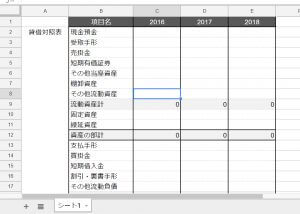
②ALT+Iを同時に押して、挿入ツールバーを表示
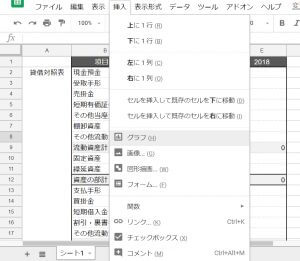
③Bを押して下に1行追加
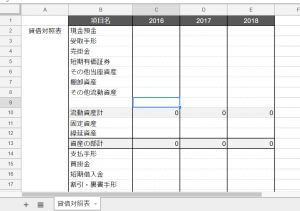
これで下に行を追加出来ます。
ALT+I⇒C 左に列を挿入
行の挿入だけでなく、列の挿入もショートカットキーで行うことが出来ます。
選択したセルの左側に1列追加したい場合のショートカットキーは
ALT+I⇒C
行の追加と同様にALT+Iを同時に押してから、Cを押します。
①左に列を挿入したい列のセルを選択
※同じ列ならどのセルでもOK
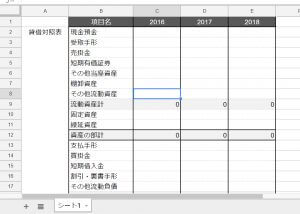
②ALT+Iを同時に押して、挿入ツールバーを表示
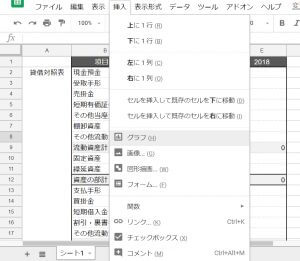
③Cを押して、左に列を挿入
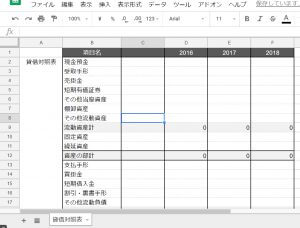
これで左に列を挿入出来ます。
ALT+I⇒O 右に列を挿入
同様に右に列を挿入する場合もショートカットキーでいけます!
ALT+I⇒O
ALTとIを同時に押して、Oを押せば右に列を挿入出来ます。
行の挿入も列の挿入もショートカットキーで行えると作業スピードがだいぶ上がります!
ALT+E⇒D 行を削除
行・列の挿入だけでなく、削除もショートカットキーで行いたいですよね?
そのショートカットキーも用意されています。
行を削除したい場合は
ALT+E⇒D
ALTとEを同時に押して、Dを押せば完了です。
①削除したい行のセルを選択
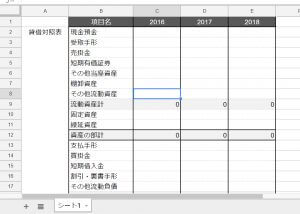
※その行であればどのセルでもOK
②ALT+Eを同時に押して編集ツールバーを表示
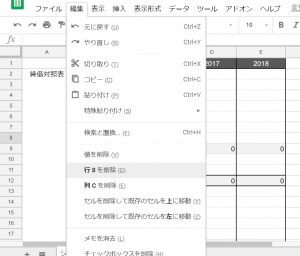
③Dを押して、その行を削除
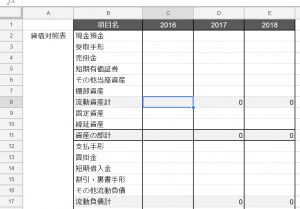
これで行を瞬時に削除出来ます。
ALT+E⇒E で列を削除
同様に列の削除も簡単です。
ALT+E⇒E
ALT+Eを同時に押すまでは行の削除と一緒。
その後、Eを押すと列を削除出来ます。
①削除したい列のセルを選択
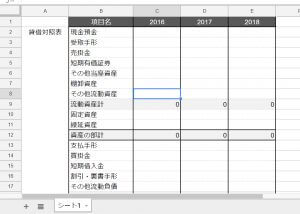
②ALT+Eを同時に押して編集ツールバーを表示
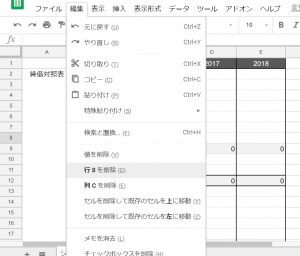
③最後にEを押して、列を削除
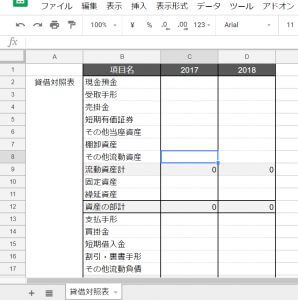
これで列の削除も完了です。
このようにスプレッドシートでも行・列の挿入・削除がキーボード操作のみで自在に行えます。
是非習得して当たり前にしてくださいね!
合わせて読みたい関連記事!
【Googleスプレッドシート】罫線をつける!罫線を消す関係のショートカットキーまとめ!(Windows版)









